Cómo usar UFW en Debian 10 Buster Linux
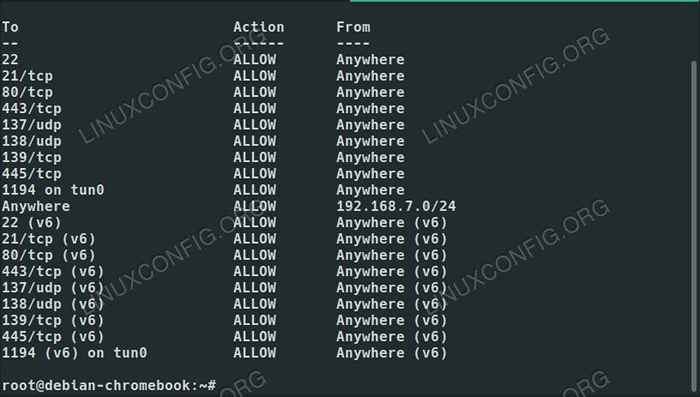
- 956
- 137
- Eduardo Tapia
UFW es muy simple de usar y configurar. Está disponible justo en los repositorios de Debian, y se integra bien en un sistema Debian. Los controles simplificados y la capacidad de comenzar y detener fácilmente su firewall en una excelente opción para escritorios y pequeños servidores.
En este tutorial aprenderás:
- Cómo instalar UFW
- Cómo establecer los valores predeterminados en UFW
- Cómo permitir puertos
- Cómo permitir interfaces
- Cómo permitir el protocolo
- Cómo permitir direcciones IP
- Cómo habilitar UFW
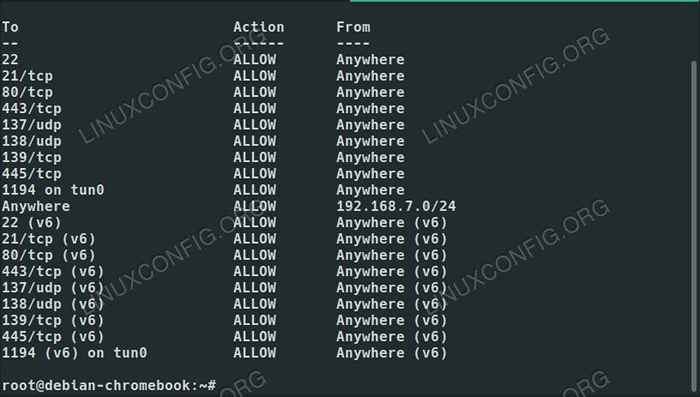 UFW en Debian 10.
UFW en Debian 10. Requisitos y convenciones de software utilizados
| Categoría | Requisitos, convenciones o versión de software utilizada |
|---|---|
| Sistema | Debian 10 Buster |
| Software | UFW |
| Otro | Acceso privilegiado a su sistema Linux como root o a través del sudo dominio. |
| Convenciones | # - requiere que los comandos de Linux dados se ejecuten con privilegios raíz directamente como un usuario raíz o mediante el uso de sudo dominiops - Requiere que los comandos de Linux dados se ejecuten como un usuario regular no privilegiado |
Cómo instalar UFW
UFW está disponible justo en los repositorios de Debian. Adelante, instalarlo. A diferencia de otros servicios de Debian, UFW no comenzará de inmediato, por lo que no tendrá que preocuparse por ser bloqueado.
$ sudo apt install UFW
Cómo establecer los valores predeterminados en UFW
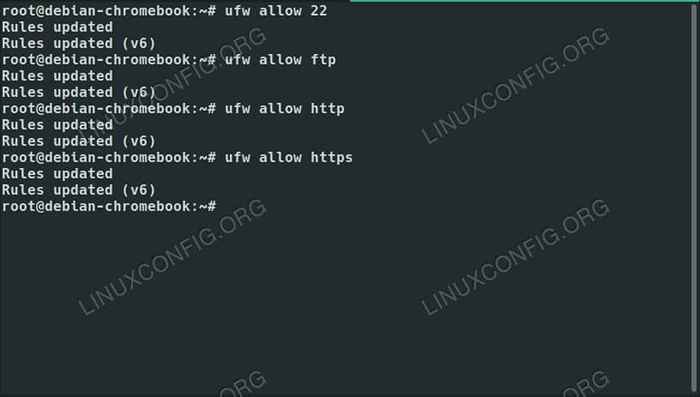 UFW Permitir puertos en Debian 10.
UFW Permitir puertos en Debian 10. El primer paso para configurar cualquier firewall es configurar sus comportamientos predeterminados. En general, es una buena idea eliminar las solicitudes entrantes de forma predeterminada y permitir el tráfico saliente. Si prefiere bloquear todo, puede, pero tenga cuidado con eso al configurar.
$ sudo UFW predeterminado negar entrante $ sudo UFW Predeterminado Permitir salientes
Cómo permitir puertos
Ahora, puede comenzar a permitir cierto tráfico entrante. La forma más obvia y sencilla de hacerlo es usar puertos. Comience permitiendo el puerto más importante para habilitar el acceso, puerto 22 para SSH.
$ sudo UFW Permitir 22
También puede permitir otros puertos comunes. Por ejemplo, en un servidor web, desea permitir el tráfico HTTP y HTTPS.
$ sudo UFW Permitir 80 $ sudo UFW Permitir 443
Si tienes algo no estándar, siempre puedes golpear eso también. De hecho, puede permitir la organización de puertos con un colon (:).
$ sudo UFW Permitir 27015: 27030
UFW también tiene la opción de usar el nombre de los puertos comunes en lugar de un número. Por ejemplo, si desea permitir FTP:
$ sudo UFW Permitir FTP
Como habrá adivinado, cualquiera de estos funcionará en reversa utilizando denegar en lugar de permitir.
$ sudo ufw negar 25
Cómo permitir interfaces
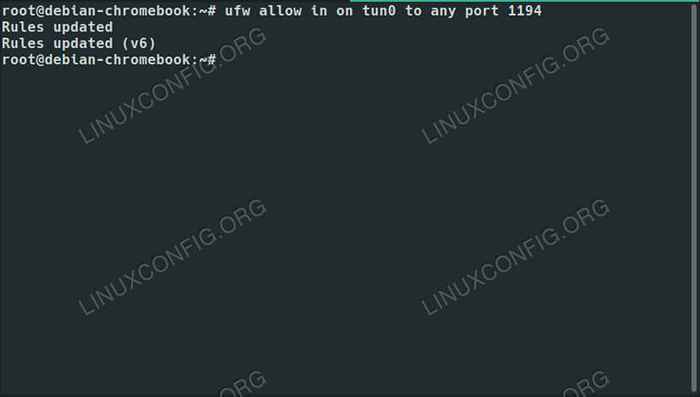 UFW Permitir interfaz en Debian 10.
UFW Permitir interfaz en Debian 10. Si desea permitir el tráfico solo en una determinada interfaz pero no en otra, también puede especificarlo.
$ sudo UFW Permitir en eth0 a cualquier puerto 22
Nuevamente, puede revertirlo para negar el tráfico en una interfaz determinada.
$ sudo UFW negar en eth0 a cualquier puerto 22
Cómo permitir el protocolo
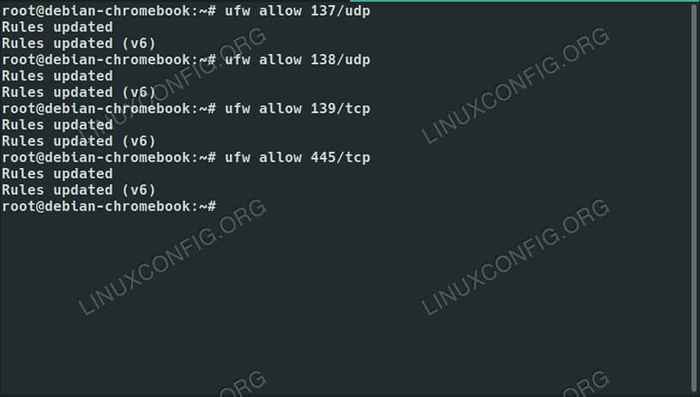 UFW Permitir el protocolo en Debian 10.
UFW Permitir el protocolo en Debian 10. Si solo desea permitir un determinado protocolo (TCP o UDP) sobre un puerto, también puede hacerlo. Esto es ideal para servicios como Samba que funcionan con protocolos específicos.
$ sudo UFW Permitir 137/UDP
Cómo permitir direcciones IP
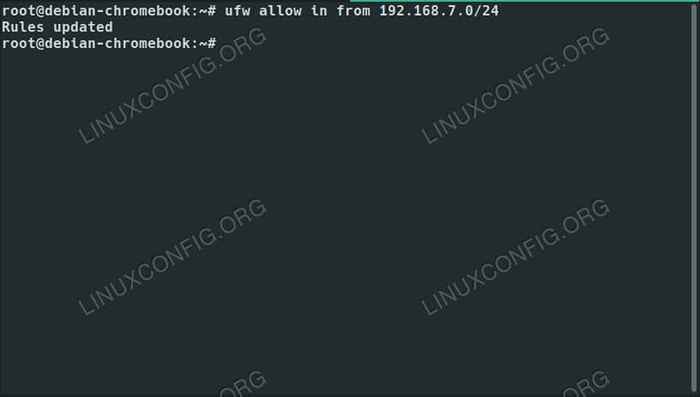 UFW Permitir IP en Debian 10.
UFW Permitir IP en Debian 10. También puede especificar ciertas direcciones IP para permitir el tráfico de. Si quisiera limitar el tráfico SSH a una determinada dirección IP para seguridad, esta sería una forma de lograrlo.
$ sudo UFW Permitido de ##.##.###.### a cualquier puerto 22
Lo mismo funciona con rangos de direcciones IP también.
$ sudo UFW Permitido de 192.168.1.4/24 a cualquier puerto 445
Cómo habilitar UFW
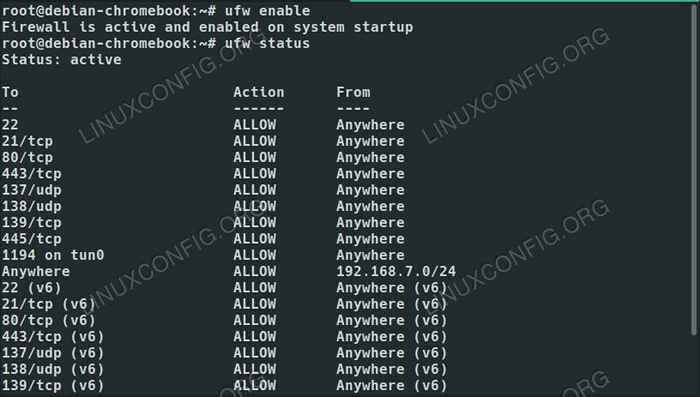 Habilitar UFW en Debian 10.
Habilitar UFW en Debian 10. Una vez que tenga sus puertos deseados permitidos, puede iniciar UFW y habilitarlo en el arranque.
$ sudo UFW Enable
Para verificar el estado de su firewall y las reglas en uso se ejecutan:
$ sudo UFW estado
Si, por alguna razón, le gustaría deshabilitar UFW, puede hacerlo con la misma facilidad.
$ sudo UFW DISTABLE
Conclusión
Ahora estás listo para comenzar con UFW. Recuerda que estos son solo los bloques de construcción, por lo que puedes armar lo que quieras. UFW es simple, pero definitivamente es posible combinar estos comandos en algo completamente más complejo.
Tutoriales de Linux relacionados:
- Cosas para instalar en Ubuntu 20.04
- Una introducción a la automatización, herramientas y técnicas de Linux
- Cosas que hacer después de instalar Ubuntu 20.04 fossa focal Linux
- Mastering Bash Script Loops
- Mint 20: Mejor que Ubuntu y Microsoft Windows?
- Cómo ejecutar el sistema operativo Raspberry Pi en una máquina virtual con ..
- Ubuntu 20.04 trucos y cosas que quizás no sepas
- Archivos de configuración de Linux: los 30 principales más importantes
- Ubuntu 20.04 Guía
- Descarga de Linux
- « Cómo instalar KVM en Rhel 8 / Centos 8
- Cómo instalar Chef Server, Workstation y Chef Client en Ubuntu 18.04 »

